
Screen2SWF(SWF录制工具)
v3.7 官方版大小:4.08 MB更新:2025/04/01
类别:电脑应用系统:Android
分类

大小:4.08 MB更新:2025/04/01
类别:电脑应用系统:Android
Screen2SWF提供视频录制功能,录制的文件可以保存为SWF帧动画文件,方便用户将SWF添加到网站使用,如果你的网站需要添加SWF类型的动画文件就可以使用这款软件录制各种视频资源,可以对网页上的视频录制,可以对电脑屏幕任意区域录制,录制完毕就可以直接保存swf,软件也提供视频编辑功能,录制完毕可以打开软件的编辑器,从而对视频添加注释内容,可以输入文字注释,可以添加图形注释,可以添加焦距区域,可以对视频画面添加马赛克,功能还是非常丰富的,让用户可以在电脑轻松录制视频,如果你需要这款软件就下载吧。
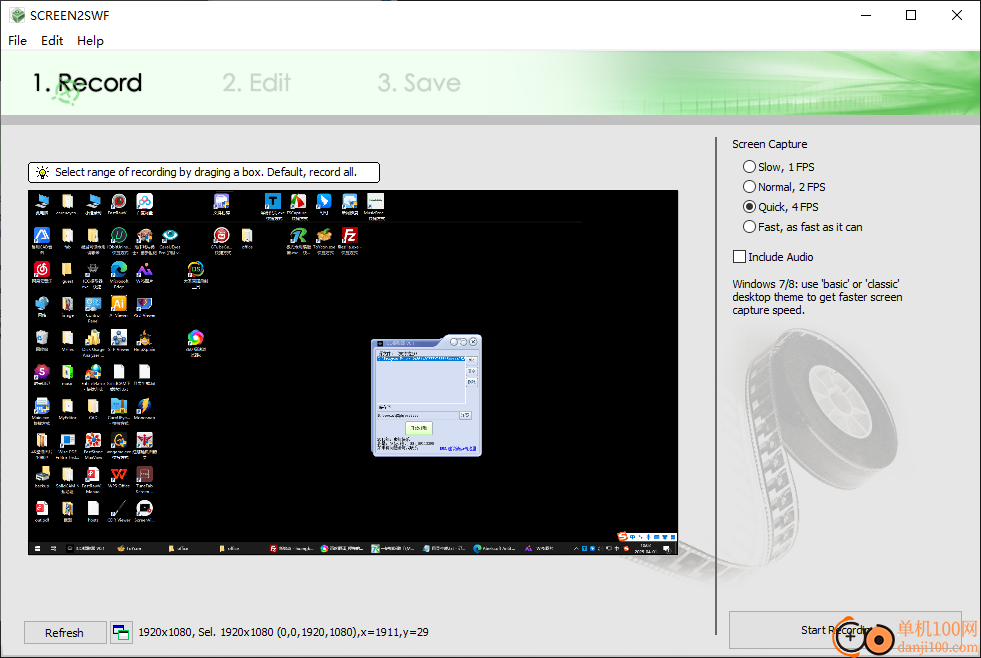
1、Screen2SWF让用户在电脑上更快速录制视频
2、打开软件就可以显示录制的区域,可以录制全屏,可以拖动区域录制
3、支持多种输出格式,录制的视频可以保存为SWF帧动画文件,也可以保存为FLV
4、也支持保存为EXE文件,直接将录屏保存为EXE可执行程序,双击EXE就可以播放视频
5、支持输出为Windows系统常用的AVI文件,支持输出为iPhone,PSP,RM,MP4
6、支持编辑功能,可以对录制的视频添加注释,可以自由输入文字到视频画面
7、支持添加图像功能,可以将本地的图像、图形、logo附加到视频画面
8、支持添加马赛克功能,如果录制的视频有隐私内容,可以添加马赛克遮挡
1、内部SSCV2技术是一种特殊的编解码器,为屏幕视频提供了比其他编解码器更高的压缩比
2、支持帧优化功能,可以在软件删除录制的帧,将多余的SWF帧删除
3、支持电影预览:在编辑页面中,您可以通过单击播放/暂停按钮或进度条播放电影或跳到任何时刻。
4、丰富的文本显示效果设置,可以设置字体、设置颜色,设置显示位置
5、可以设置文本的透明度,从1到100,用于半透明效果
6、支持图像显示“淡入/淡出黑色、白色”,将图像设置为黑色或白色,并进行淡入/淡出。
7、缩放/聚焦效果:单击“缩放/聚焦”按钮添加效果,播放器将放大指定的矩形以放大部分视频;因此观众可以更清楚地看到细节。
8、延迟添加和剪切:这两个功能将改变游戏的时间线。”添加延迟功能可以让观众有更多的时间阅读和思考剪切功能可以跳过一些无用的内容。
9、对象删除:您可以通过从列表中选择对象来编辑其属性。如果你想删除所选对象,只需点击“删除”按钮(在右边)。
10、音频重新配音:在项目中添加/更改/替换声音。
1、将Screen2SWF软件直接安装到电脑,设置软件的安装地址
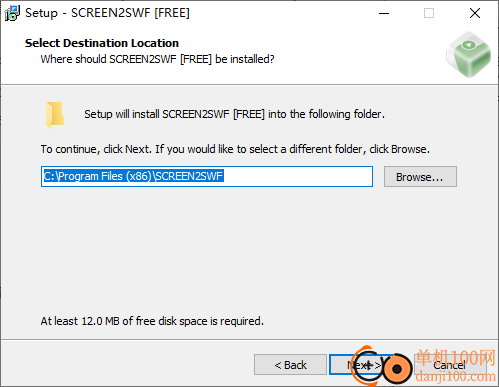
2、通过拖动框来选择录制范围。默认情况下,全部记录。
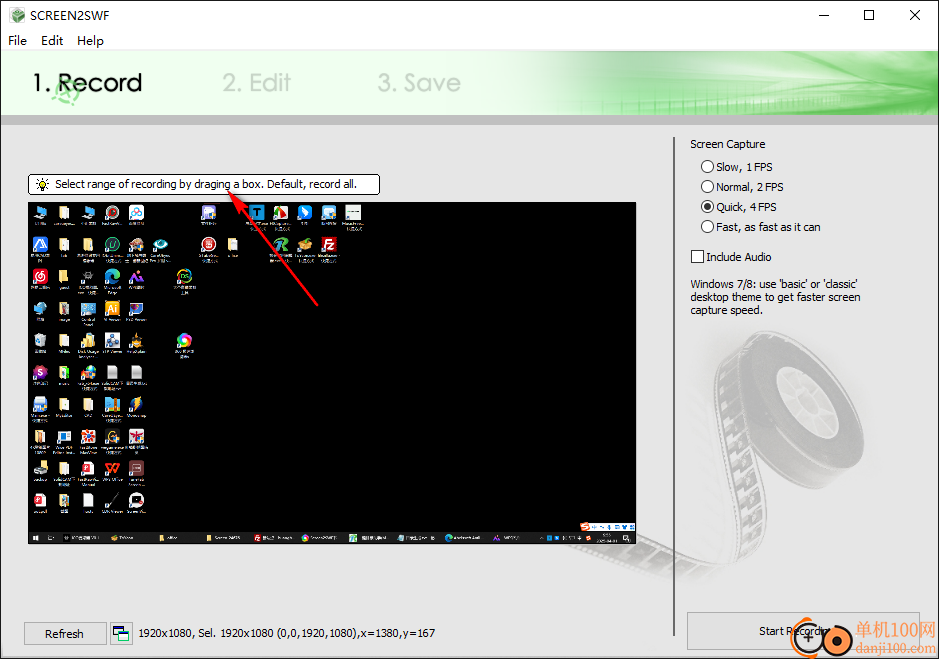
3、屏幕捕获
慢速,1 FPS
正常,2 FPS
快速,4 FPS
Fast,尽可能快
Indlude音频
Windows 7/8:使用“基本”或“dassic”桌面主题以获得更快的屏幕捕获速度。
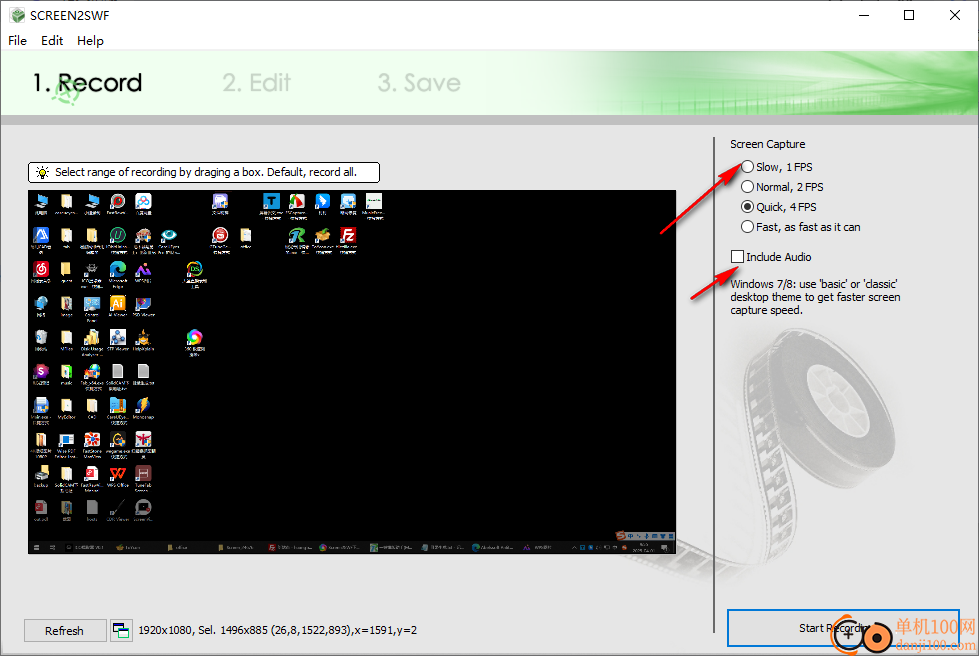
4、点击Start Recording按钮就可以开始录制,自动弹出快捷键提示
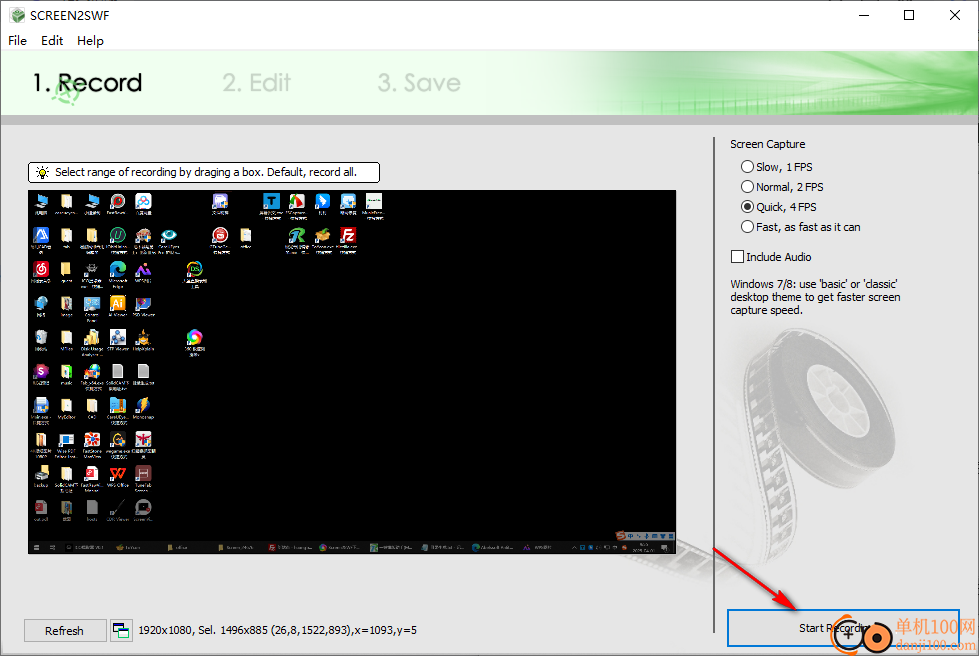
5、如图所示,提示两个录制快捷键,点击F10停止,点击F9暂停/继续
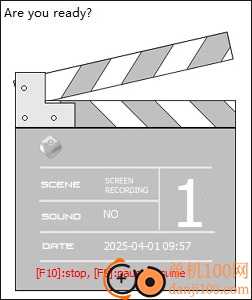
6、录制结束点击F10,自动弹出编辑和保存的选项,如果不需要编辑就点击save保存

7、编辑界面如图所示,可以在视频添加注释内容,可以在软件设置文字注释,可以设置字体,设置颜色
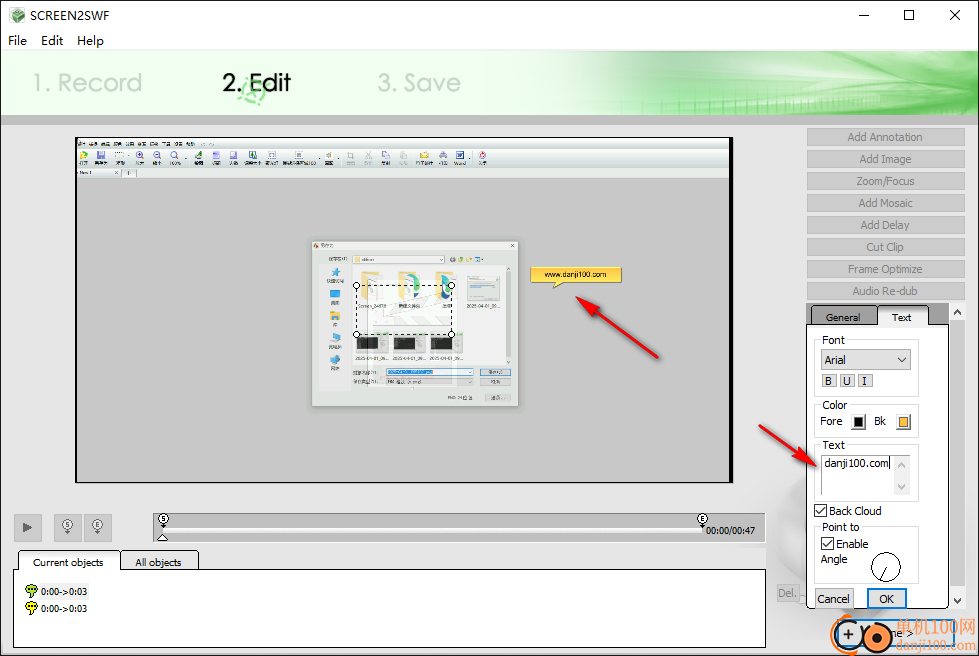
8、也可以添加图像到视频画面,可以在视频区域设置添加的位置,随后点击load添加本地图片
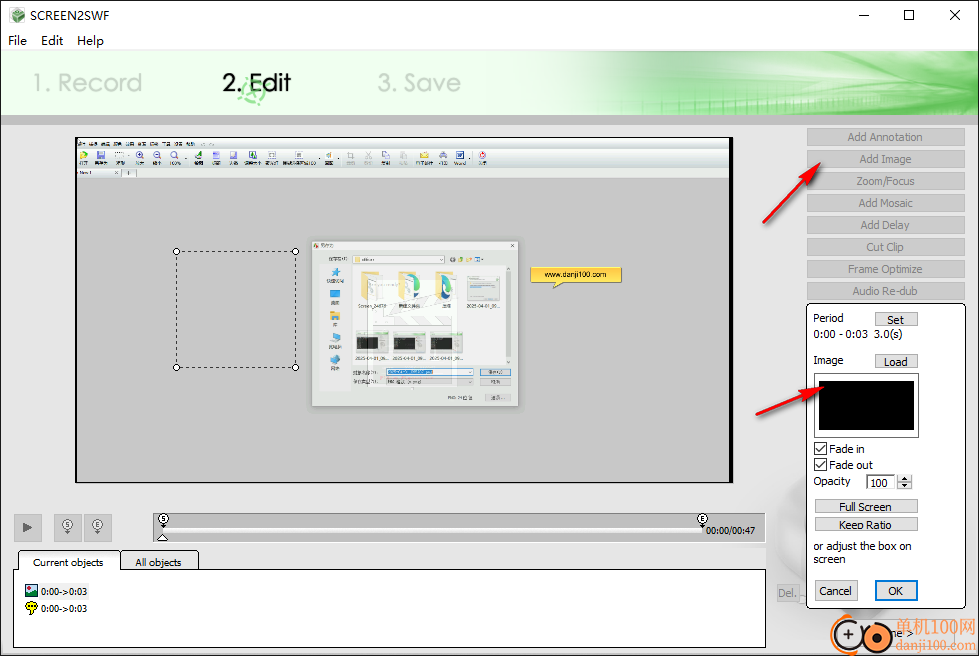
9、帧优化功能,如果录制的帧很多,可以在软件底部勾选不需要的帧删除
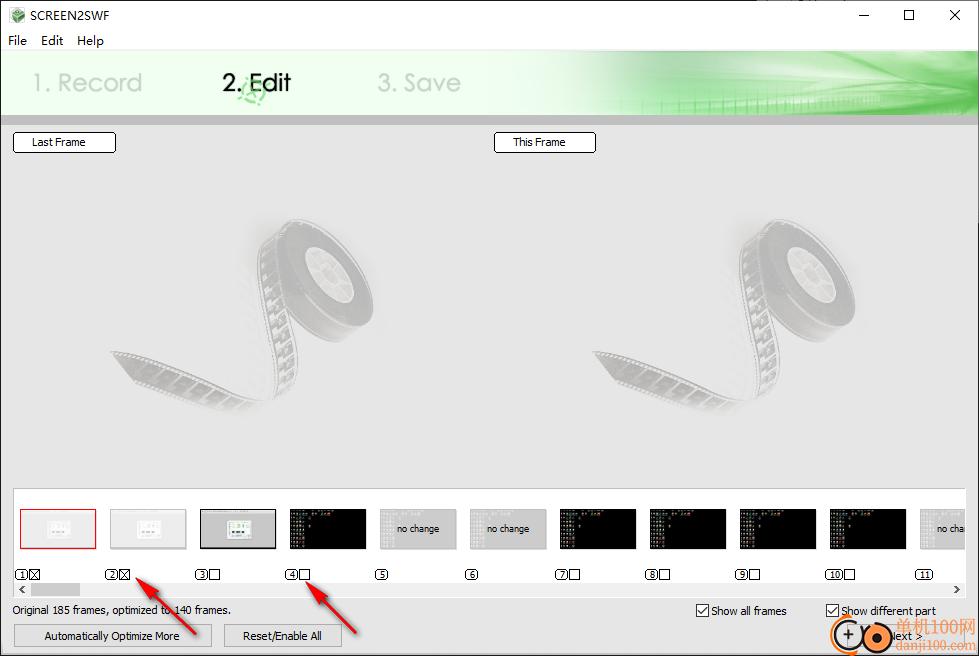
10、保存界面如图所示,输入一个标题,默认保存SWF动画文件,在底部设置一个保存地址,点击save保存
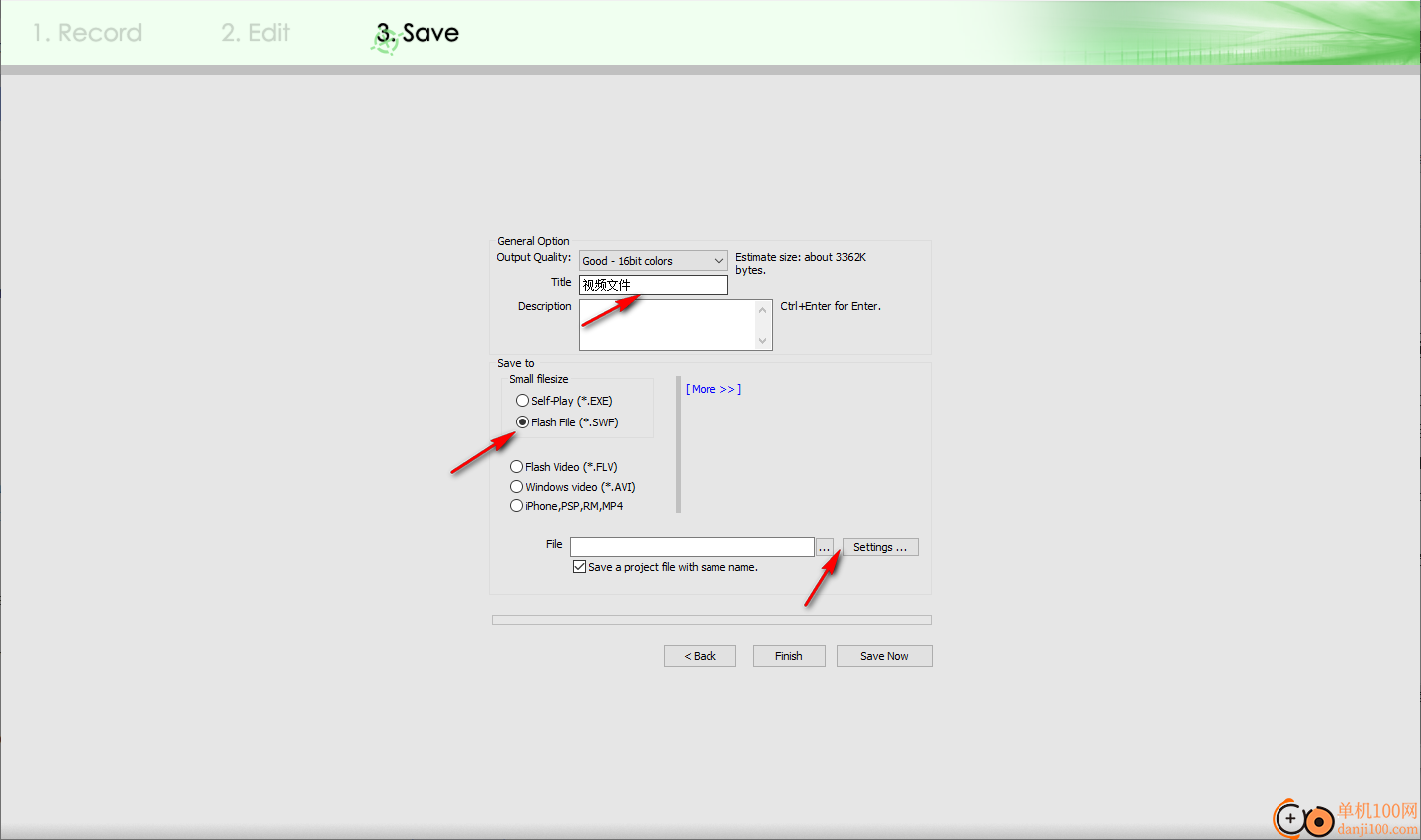
giwifi认证客户端电脑应用9.04 MBv1.1.4.6 官方版
详情消防融合通信PC客户端电脑应用154.09 MBv8.2.25 Windows版
详情山东通pc端电脑应用614.12 MBv3.0.46000.123 官方最新版
详情3DMark 11 Developer Edition(电脑跑分软件)电脑应用271 MBv1.0.5.0 免费版
详情4DDiG DLL Fixer(DLL全能修复工具)电脑应用16.2 MBv1.0.2.3 中文免费版
详情Topaz Video Enhance AI(视频增强)电脑应用220 MBv2.6.4 汉化版
详情Rolling Sky Remake电脑版(滚动的天空自制器)电脑应用36.00 MBv0.3b Windows版
详情sound lock音量控制工具电脑应用382 KBv1.3.2 官方版
详情360小贝温控电脑应用8.21 MBv1.0.0.1161 官方独立版
详情最新版电投壹PC版电脑应用600.71 MBv3.0.32000.108 Windows客户端
详情CIMCO Edit 2024(CNC编程)电脑应用347 MBv24.01.14 中文正式免费版
详情润工作PC版电脑应用212.27 MBv6.1.0.0 官方最新版
详情易考通在线考试平台电脑应用81.35 MBv1.1.6.59 电脑版
详情百灵创作(码字写作软件)电脑应用31.7 MBv1.1.7 官方版
详情LunaTranslator(Galgame翻译工具)电脑应用58.5 MBv2.26.1 中文绿色免费版
详情多玩键盘连点器电脑应用88.0 KBv1.0.0.2 免费版
详情熊猫精灵脚本助手电脑应用15.8 MBv2.4.2 官方版
详情MouseClickTool(鼠标连点器)电脑应用17.0 KBv2.0 绿色免费版
详情大华摄像机IP搜索工具电脑应用17.8 MBv4.11.3 中文版
详情联想QuickFix工具中心电脑应用70.7 MBv2.1.24.0607 免费版
详情点击查看更多
giwifi认证客户端电脑应用9.04 MBv1.1.4.6 官方版
详情山东通pc端电脑应用614.12 MBv3.0.46000.123 官方最新版
详情爱奇艺windows10 UWP电脑应用96.00 MBv5.13 官方版
详情中油即时通信客户端电脑应用601.12 MBv3.0.30000.75 pc最新版
详情抖音直播伴侣PC端电脑应用352.12 MBv7.4.5 最新版
详情hp smart pc版电脑应用559.00 KBv151.3.1092.0 Windows版
详情消防融合通信PC客户端电脑应用154.09 MBv8.2.25 Windows版
详情小米miui+beta版客户端电脑应用531.21 MBv2.5.24.228 官方版
详情Rolling Sky Remake电脑版(滚动的天空自制器)电脑应用36.00 MBv0.3b Windows版
详情鞍钢集团钢钢好PC端电脑应用166.33 MBv7.35.1003.604494 Windows版
详情京东ME PC版电脑应用336.33 MBv3.3.13 Windows最新版
详情最新版电投壹PC版电脑应用600.71 MBv3.0.32000.108 Windows客户端
详情渝快政PC端电脑应用338.99 MBv2.17.0 Windows最新版
详情4DDiG DLL Fixer(DLL全能修复工具)电脑应用16.2 MBv1.0.2.3 中文免费版
详情i国网pc端电脑应用603.53 MBv2.9.60000.181 桌面版
详情学浪学生版电脑版电脑应用97.70 MBv1.9.1 PC客户端
详情润工作PC版电脑应用212.27 MBv6.1.0.0 官方最新版
详情抖音PC客户端电脑应用3.07 MBv3.9.0 官方版
详情交建通客户端电脑应用288.57 MBv2.6.780000.89 Windows版
详情海鹦OfficeAI助手电脑应用45 MBv0.3.01 官方版
详情点击查看更多
































